この記事より後に書いた最新の記事が(2016年6月11日記載)があります。
最新の記事はこちら!!
https://leemanparadise.com/neta/post-4531/
最新の方法は↑↑↑上記ページ↑↑↑を御覧ください!!
下記の記事は、書いた当時(2015年)のものです。
他の記事もご参考に
本当に邪魔な「Windows10を入手する」のアイコンを消す方法【もう古いです】
今日の概要
おはようございます。京野トピオです。
最近、windows10に無料でアップグレードできますけど、予約しませんか?
みたいなアイコンがでてきていませんか?本当に邪魔ですよね。
今日はアイコンを消す方法や、アップグレードすべきかなど最近よく見る「Windows10」についてお伝えします。
なお、アイコンをすぐに消したい人は一気にここまでどうぞ。
レッツゴー・ウンチキスト!
Windows10は予約すべき?
予約はいつでも取り消せるので、予約しておけばいいです。
ただ、アップグレードするタイミングは
結論から言えば、人によりけりだと思います。
守りのPC(ビジネス用途など)=Windows10にアップグレードしない
遊び用PC(趣味・娯楽用途など)=Windows10にアップグレード♪
守りのPCとか、会社で使っているものはリリース直後のアップグレードは自殺ものです。
アプリも動かないものは多いでしょうし、プリンタも動かなくなるかもしれません。
ソフト(アプリも、ドライバも)互換性のチェックがすべてはできないからです。
だから、守りのPCはじっと我慢です。(様子見)
ただ、新しい物好きの方は「Windows10」にしてもいいのではないでしょうか。
私はします。すぐに。
だって、遊び用途PCだし、新しいもの使うの楽しいじゃないですか♪
リスクがあるのは承知の上。
楽しいほうがいいもんねー♪
Windows10アップグレードの予約の方法
簡単にアップグレード予約できます。
Windows10マークをクリック
無料アップグレード
「無料アップグレードの予約」をクリックすると、その瞬間に予約完了になります。
Windows10無料アップグレード予約完了
もう、この画面がでた時点で予約完了しています。
メールアドレスを入れようが、入れまいが、予約完了です。
Windows10予約をキャンセルしたい。どうすれば?
Windows10を入手する画面を出す。
アイコンをクリックして、下記画面を出します。
左上の黒い「三」みたいなマークをクリックすると、下記画面のように黒い画面が広がります。
「確認の表示」をクリック
確認の表示をクリックすると、下記のような画面がでます。
左に小さく「予約の取り消し」がありますよね。
予約の取り消しをクリック
予約の取り消しをクリックすると下記の画面がでるので、
右下の「予約の取り消し」ボタンををクリック
予約取り消し完了
下記画面が出て、予約取り消し完了。
簡単に終わります。それにしても、「やはり…」って面白い(笑)
Windows10の発売日はいつ?
Windows10の発売日は2015年7月29日です。
いつまで無料でWindows10にできるの?いつまで様子見?
Windows7とWindows8(と8.1)利用者に限り、発売日から1年間に限り無償でアップグレードできます。
Windows10の発売日は2015年7月29日です。
つまり2016年7月28日まで無償アップグレードが可能
ということになりますね。
Windows7の方はそのころにWindows10にするか判断してもよいでしょう。
Windows10のアップグレード予約アイコン邪魔だ!どうやって消すの?
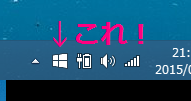
<<2015年6月11日更新!修正しました。>>
本当に邪魔な「Windows10を入手する」のアイコンを消す方法【完全版】
「Windows10を入手する」のプログラムを終了させる
まず、このプログラムが起動と同時に勝手に動き出しているので、それを終了させます。
終了させてからしか処理ができないためです。
タスクマネージャーを起動する3つの方法
せっかくですから、うんちくマニアとしては、3つの方法を押さえておきましょう。
【その1】
一番簡単なのは「Ctrl」+「Shift」 + 「Escape」の同時押しです。
このショートカット、覚えておくと楽です。一発です。左手だけで出せます。
【その2】
「Winキー」+「X」です。
Winキーとは、windowsキーですね。スペースキーの2-3個左あたりにあるのが標準でしょう。窓のマークです。
この「Winキー」と、キーボードの「X」を押すとメニューが出てきて、ここから選べるのですが、汎用性の高いメニューが並んでいます。
このショートカットはウンチキストなら暗記必須!覚えましょう。
コントロールパネルや、コマンドプロンプト、エクスプローラ、検索、シャットダウンまであります。
【その3】
「Ctrl」+「Alt」+「Del」キーを同時に押すと、「タスクマネージャー」を選ぶことができます。
タスクマネージャーを起動しましょう。
GWX.exeプログラムを終了させましょう
タスクマネージャーの「プロセス」タブから、
GWX.exeを選んで「タスクの終了」を押しましょう。
邪魔な「GWX.exe」、つまり更新プログラムをアンインストール
コントロールパネルを開きます。
コントロールパネルを開く3つの方法
【その1】
コントロールパネルを開く方法は、先ほどの
「Winキー」+「X」→コントロールパネル
でできます。
【その2】
あるいは、マニアっぽくやるなら
「Win」キーと「R」キーで、「ファイル名を指定して実行」を呼び出せます。
ここで、「control」と入力し、Enterキー。
【その3】
普通にスタートメニューからたどって「コントロールパネル」を選ぶ。
まぁ、どの方法でもいいので、コントロールパネルを開きましょう。
プログラムのアンインストールを選択
プログラムのアンインストールを選択します。
「大きいアイコン」とか「小さいアイコン」表示になっているので、
右上の「表示方法」から「カテゴリ」を選びましょう。
インストールされた更新プログラムを表示
「インストールされた更新プログラムを表示」を表示。
「プログラム」の文字をクリックした場合は、下記。
その場合はここをクリック↓
これを表示させないと、検索しても出てこないので注意!!!
右上の検索窓でGWXの更新プログラム名「KB3035583」
「インストールされた更新プログラム」が開いたら、次に右上の検索窓でGWXの更新プログラム名「KB3035583」を検索します!!!
KB3035583
出てきたら、クリックして、アンインストール!!!
これでPCを再起動します。
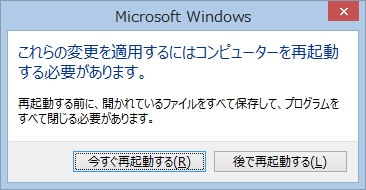
これで、GWX.exe、つまり「Windows10を手に入れる」は表示されなくなりました。
しかし!!!!!まだ終わりではありません。
この「KB3035583」という通知、マイクロソフトの「重要な更新プログラム」になっていますので、次回以降、またWindows Updateで通知されるようになります。
なので、この通知がされないように設定しましょう。
KB3035583プログラムのUPDATEを非表示にする
ここまでのまとめ
「Windows10を手に入れる」=「GWX.exe」=「KB3035583」です。
しかもこの通知は、重要な更新プログラムとなっています。
したがって、次回以降のWindows Updateを普通に実行すると、再インストールされてまた表示されるようになってしまいます。そのたびに手動でチェックを外すのは面倒なので、以下の手順を行ってその手間を省きましょう。
「コントロールパネル」から「システムとセキュリティ」を選びましょう。
コントロールパネルの開き方はもう、いいですよね?
Winキー+「X」から開くのが簡単です。
「Windows Update」から 、 左メニューの「更新プログラムの確認」を選びます。
このチェックをしばらくしていないと、時間がかかる場合があります。
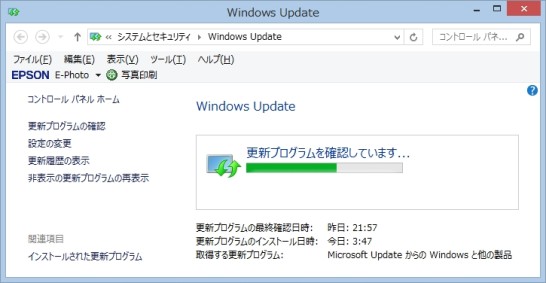
お待ちください。私は100M以上のプログラムをインストールせずに放置していたので、10分以上このままでした。壊れたかと思ったよ…
「 ○個の重要なプログラムが利用可能です」
が出てきたら、「KB3035583」を右クリック。
ふう!おつかれさまでした!!!
これで表示もされなくなりました!!!!
Window10のアイコンを再表示させたい場合
7月29日になったりしてアイコン表示が必要な時には、先ほどの逆で、非表示を表示にします。一応再表示の仕方も書いておきますね。
非表示のプログラムの方法
Windows Update → 左メニューの「非表示の更新プログラムの再表示」をクリック。
「KB3035583」にチェックを入れて「再表示」。
これで再インストールできるようになります。
なぜWindows9を飛ばしてWindows10になったのか。その理由
なぜWindows9ではなくて、Windows10なのか。端的にいえば
- 過去のWin95や98との混同を避ける
- 失敗作の8から距離を置きたかった
- Macのバージョンが10(X)なので、合わせた
1.過去のWin95や98との混同を避ける
簡単に言えば、Windowsがブレイクしたのが、Windows95だったから。
そして、次にWindows98
これらに共通しているコードとして「Windows9×」と使われてきたようです。
なので、Windows9を作ってしまうと混同してしまう可能性があると。
なので、Windows10にした、ということのようです。
Microsoftはその理由を「789」(Seven Eight[ate] Nine)」といったようです。
日本人には意味がわかりませんが、背景を言うと…
有名な「なぞなぞ」に
Why was 6 afraid of 7?
(なぜ、6は7を怖がるようになったの?)
というものがあるらしいです。
その答えが「Because, Seven ate Nine」なんですね。
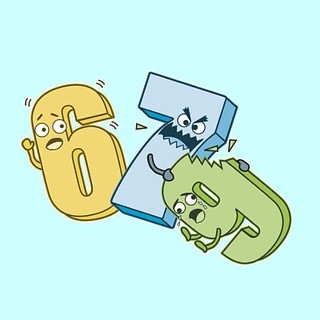
出典:http://vi.sualize.us/caviejane/cute/?sort=title_asc
2.失敗作の8から距離を置きたかった
先ほどの意味ですが、
Windows7が成功して8が失敗して、9なんて出せなかった
という意味だったらかなりブラックですよね。
2014年9月時点でのデスクトップOSにおけるWin7の世界シェアはなんと53%。
成功のOSが後のOSの普及の壁になるのはXPの時にも経験済みですよね。
まぁ、あるかもしれないですよね。
3.Macのバージョンが10(X)なので、Macに合わせた
なさそうに思うかもですけど、結構ありそうな理由だと思います。
昔、携帯電話のデータ移行ソフトが複数の会社から出ていたのですが、
いきなり最初のリリースが「9」とかだったんですよ。
で、関係者の人に聞いたら「いや、うちでは1だけど、1とか2とかだと、他社が9でしょ?番号が大きいほうが売れているように見えるし」と言ってたのを覚えています。
他社と合わせる必要もあるんでしょうね。(結構適当(笑))
Microsoftの公式発表時の動画
去年のWindows10発表時の動画です。
あんまり話題にならなかったような…
また明日お会いしましょう♪
最新版の別の記事もあわせてご参照ください。
本当に邪魔な「Windows10を入手する」のアイコンを消す方法【最新完全版】
ブログランキング
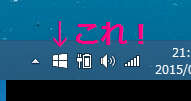
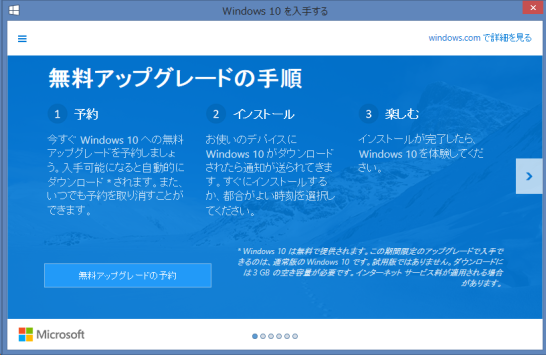
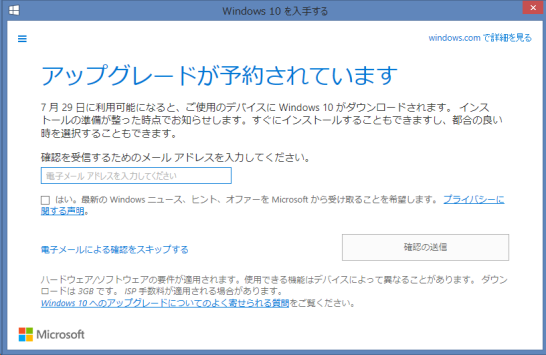
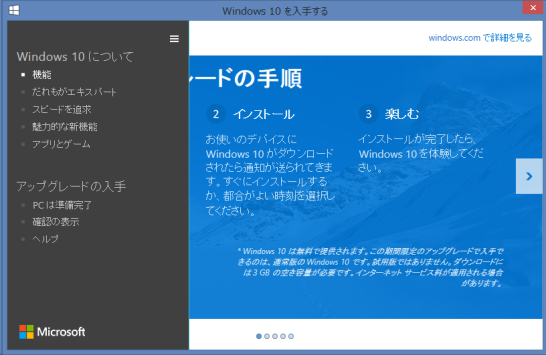
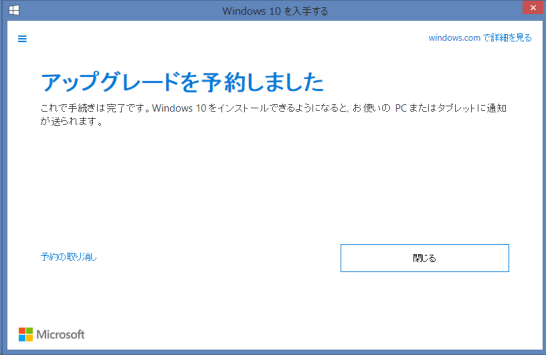
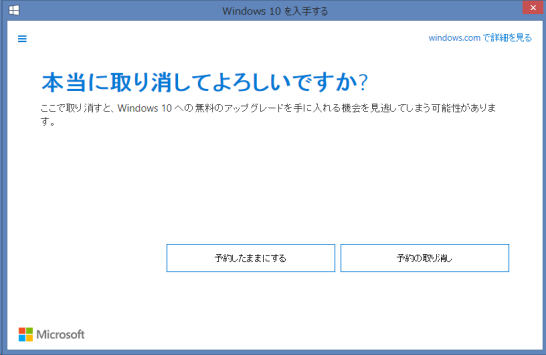
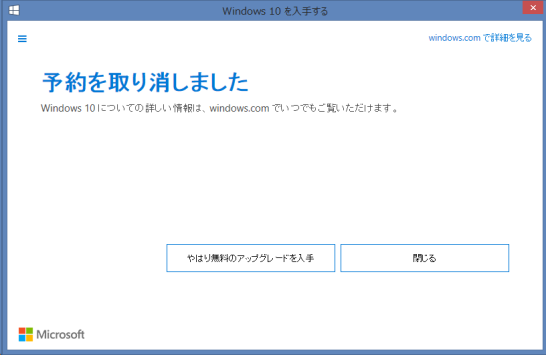
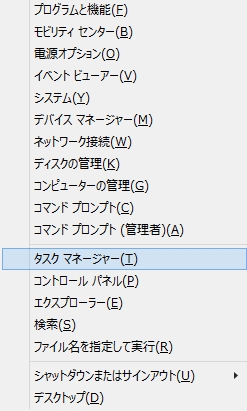
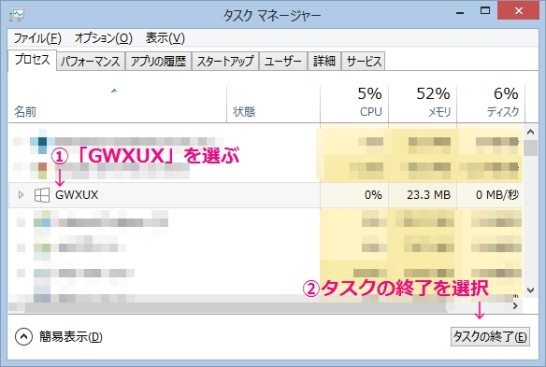
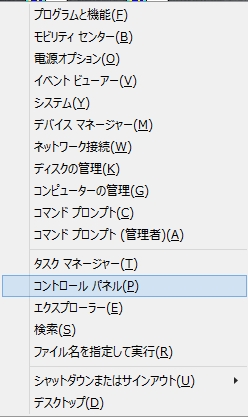
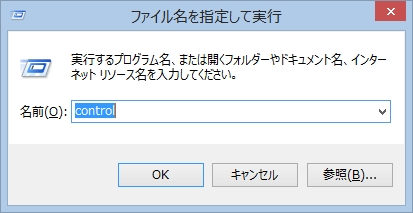
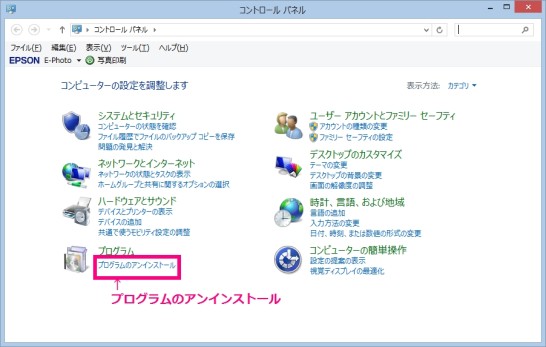
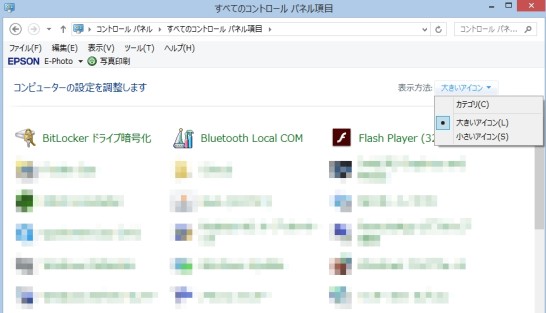
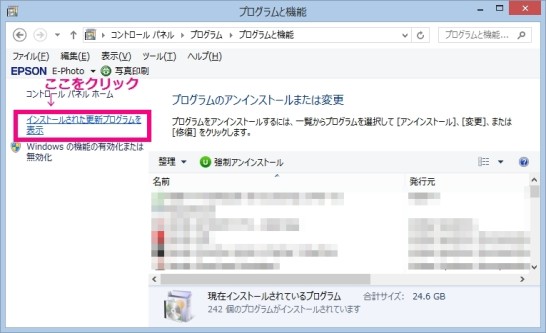
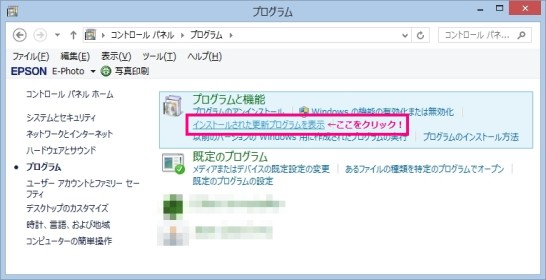
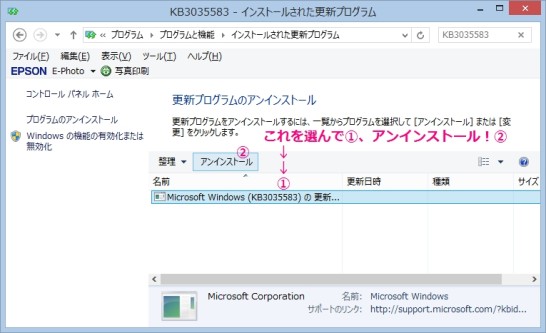
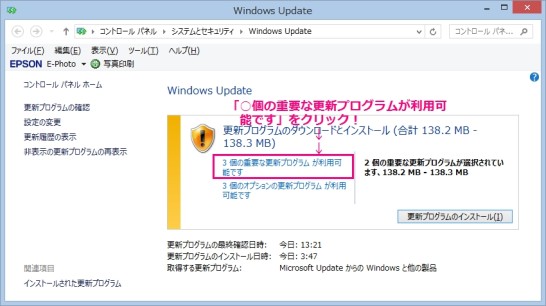
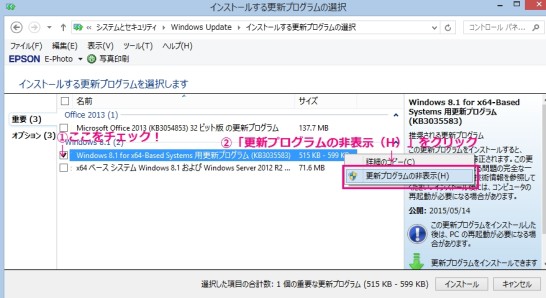
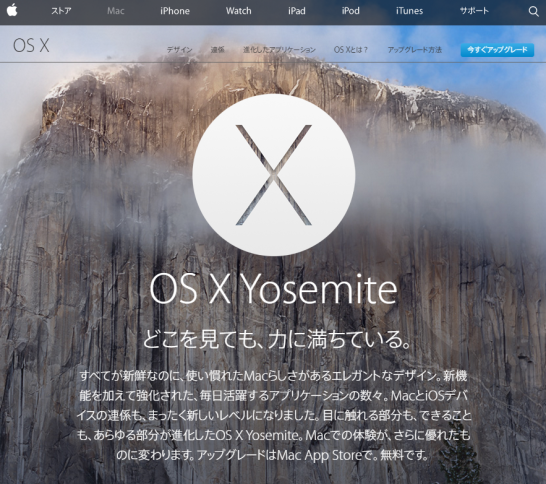



昨日、このページを参考にして
『グレードアップ間もなく云々』という勝手に
ウィンドウズ10にアップグレードしようとする
カウントダウンがあったので、対応しました。
すると、また本日、同じカウントダウンが始まってしまいまして。
「インストールされた更新プログラム」が開いたら、次に右上の検索窓でGWXの更新プログラム名「KB3035583」を検索します!!!
ここをやろうとしても、昨日アンインストールしているので
あるわけがない。
ということを再確認してどうしようか、というのが現時点です。
どうしたらいいんでしょう。。